كيفية عمل أوراق عمل مائية في Excel 2010 و 2013

يمنحك Excel 2010 و 2013 خيار إضافة علامات مائية إلى أوراق العمل الخاصة بك. الخطوات مختلفة في كل إصدار. ها هي الاختلافات.
في وقت سابق ، أظهرنا لك كيفية إضافة علامة مائية لأوراق العمل في Microsoft Excel 2007. يحتوي Microsoft Word 2013 على خيار علامة مائية افتراضية سهلة ، ولكن في Excel 2013 تحتاج إلى إضافة علامات مائية باستخدام خيار الرأس والتذييل. هنا كيف في Excel 2010 أو 2013.
ملاحظة المحرر: إليك رابط إذا كنت تبحث عن تعليمات حول إضافة علامة مائية إلى أحدث إصدار من Excel.
كيفية علامة مائية ورقة عمل في إكسل 2010
افتح ورقة العمل التي تريد إضافة علامة مائية عليها ، انقر فوق علامة التبويب إدراج من الشريط. ثم رأس وتذييل.
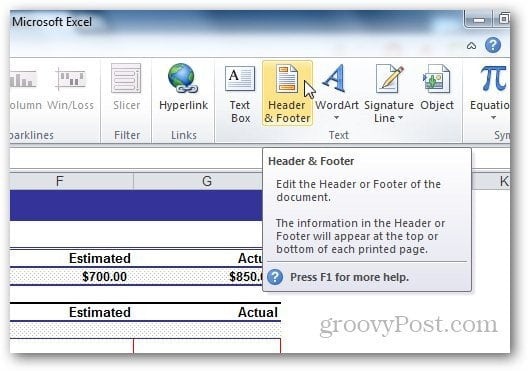
ضمن أدوات رأس وتذييل الصفحة ، حدد تصميم وانقر فوق صورة من عناصر رأس وتذييل الصفحة.
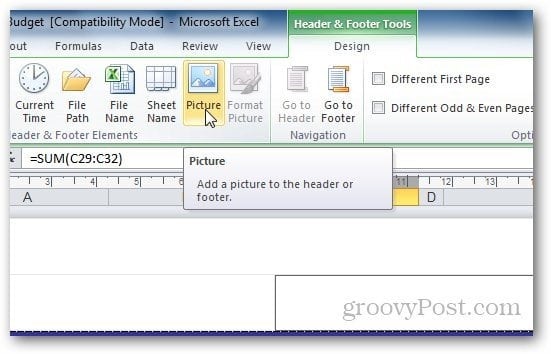
تصفح الصورة التي تريد استخدامها كعلامة مائية. لاحظ أنه بعد إضافة الصورة في حقل الرأس ، ستظهر لك & [صورة] في علامة التبويب ولكن لا تقلق. يؤدي النقر فوق أي خلية أخرى إلى تغيير هذا النص إلى الصورة. إذا كنت تريد أن تظهر في منتصف الورقة ، فما عليك سوى النقر فوق "إدخال" قبل علامة & [Picture] وحركها إلى المكان الذي تريد أن يظهر فيه الرأس.
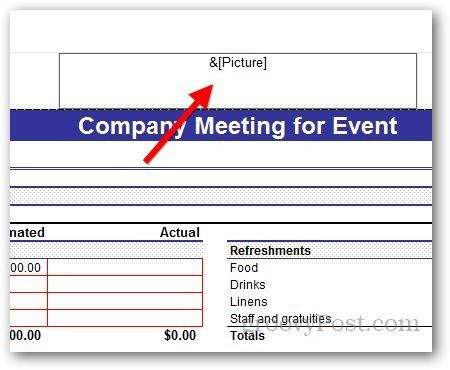
استخدام WordArt كعلامة مائية في Excel 2010
يمكنك أيضًا استخدام WordArt كعلامة مائية في Excel 2010. انقر فوق "نعم" إدراج >> WordArt. حدد التنسيق الذي تريد استخدامه واكتب النص.
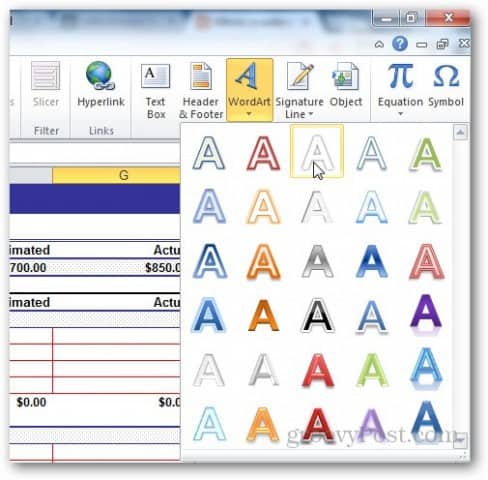
من اختصار محرر النصوص الصغير الذي يظهر ، يمكنك تغيير حجم الخط الذي تريد استخدامه.
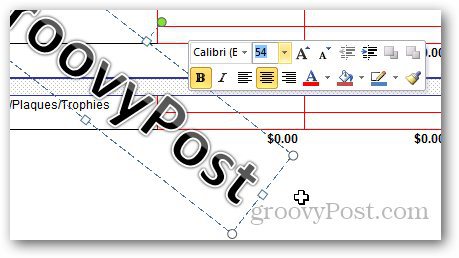
لكن استخدام WordArt قد يجعل من الصعب على المستخدم قراءة ورقة العمل. انقر فوق تنسيق تحت أدوات التصميم.
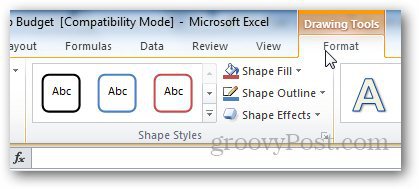
انقر فوق السهم الصغير أسفل أنماط WordArt لفتح خيارات WordArt.
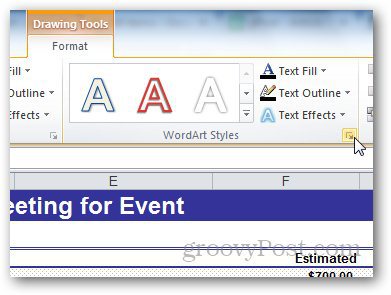
من هناك ، حدد "تعبئة النص" من الشريط الجانبي وحدد ملء الصلبة. من هنا ، يمكنك أيضًا ضبط الشفافية على شيء مناسب وانقر فوق "موافق". بهذه الطريقة ، يمكننا تغيير رؤية العلامة المائية بحيث لا تغطي النص في ورقة العمل.
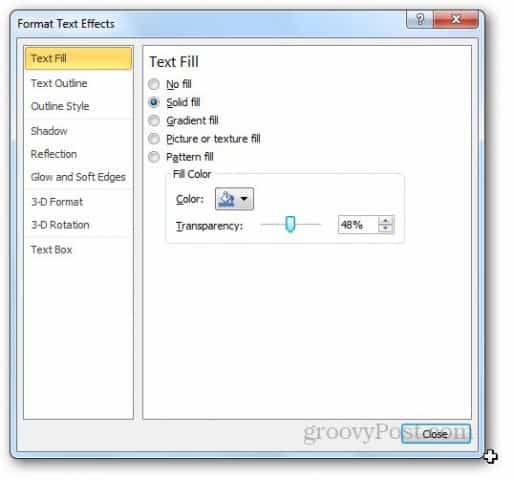
انتقل الآن إلى Text Outline وحدد أي سطر.

هنا هو كيف تبدو العلامة المائية WordArt. يمكنك التنقل باستخدام الإعدادات للحصول على النتيجة التي تريدها.
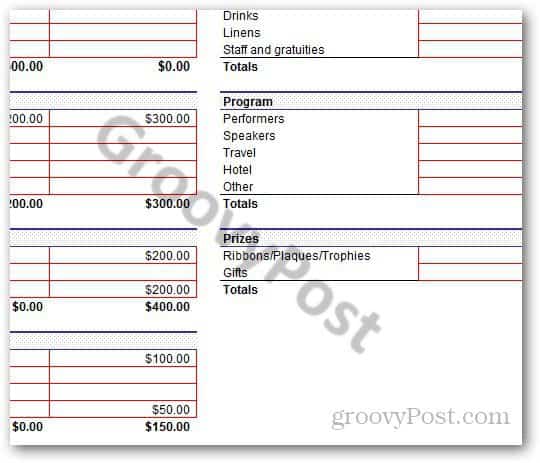
كيفية إضافة علامة مائية في Excel 2013
معظم الخطوات هي نفسها لبرنامج Excel 2013 كما هي في Excel 2010. الفرق الرئيسي في تخطيط Excel. فقط اذهب إلى إدراج >> رأس وتذييل الصفحة.
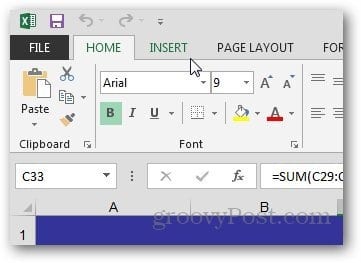
انقر فوق الزر صورة من عناصر رأس وتذييل الصفحة.
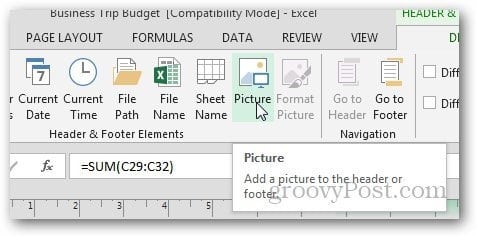
في Excel 2013 ، يمكنك استخدام الصور من جهاز الكمبيوتر الخاص بك و Office.com القصاصات الفنية أو حتى البحث عن الصور من نتائج بحث Bing واستخدام الصورة كعلامة مائية.
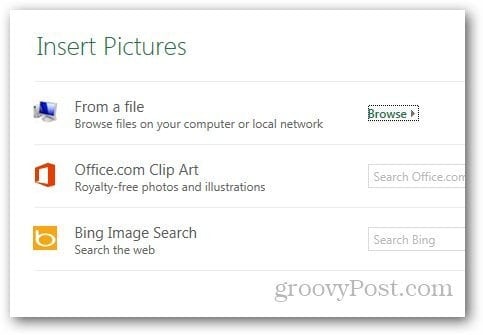
باستخدام WordArt كعلامة مائية في Excel 2013
في البداية ، قد تجد صعوبة في العثور عليهاخيار WordArt في Excel 2013 ولكنه لا يزال موجودًا في نفس علامة التبويب كما هو الحال في Excel 2010. انتقل إلى إدراج وتحت علامة التبويب نص ، انقر على أيقونة WordArt كما هو موضح أدناه واختر ما تريد.
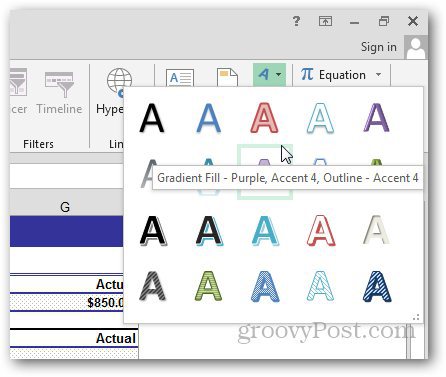
انقر على السهم نفسه أسفل أنماط WordArt لفتح خيار التنسيق.

سيظهر شريط جانبي جديد. من هناك ، انقر فوق خيارات النص وفتح خيارات "ملء النص" و "مخطط تفصيلي".
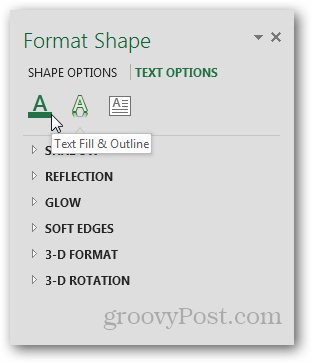
حدد Solid Fill أسفل Fill Text و No line أسفل Text Outline. حدد الشفافية لكل ما تريد وأغلق القائمة.
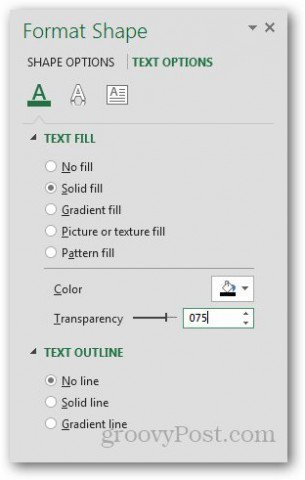
وانت القيام به.
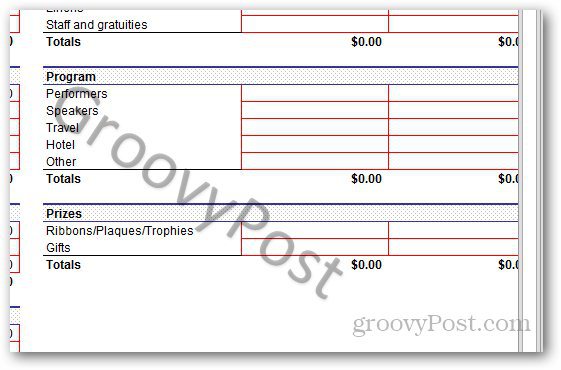
تخصيص صورة العلامة المائية
يمكنك حتى تخصيص مظهر الصورة. من علامة التبويب "تصميم" ، انقر فوق "تنسيق الصورة".
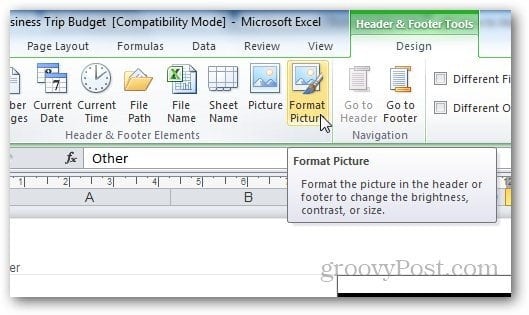
من هنا ، يمكنك تغيير الحجم والمظهرمن الصورة. انقر فوق علامة التبويب صورة وحدد الإعدادات وفقًا لتفضيلاتك الخاصة. أقترح استخدام ميزة Washout من القائمة المنسدلة أسفل Image Control ، حيث تجعل العلامة المائية تتلاشى وتصبح من الأسهل على المستخدم قراءة المحتوى في ورقة العمل.
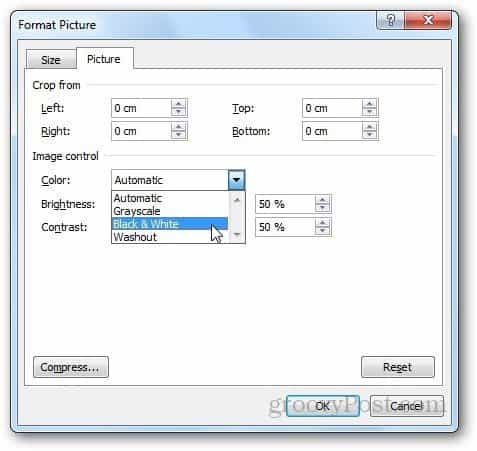
يسمح خيار الضغط للمستخدمين بتغييرالقرار وحجم الصورة. إذا قمت بقص أي جزء من العلامة المائية من الإعدادات ، فيمكنك استخدام خيار الضغط لحذف المساحات المزروعة أو حتى ضغط الصورة لسهولة استخدامها.
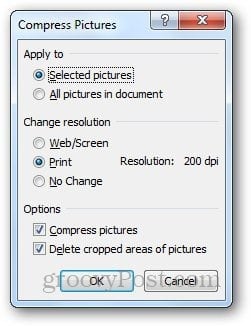
ومع ذلك ، لاحظ أن ضغط الصورة قد يقلل من جودة العلامة المائية. إذا كنت على ما يرام ، انقر فوق تطبيق وإلا اتركه كما هو.
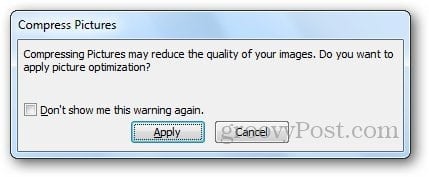
خطوات تخصيص العلامة المائية هي نفسها لكل من Excel 2010 و Excel 2013.
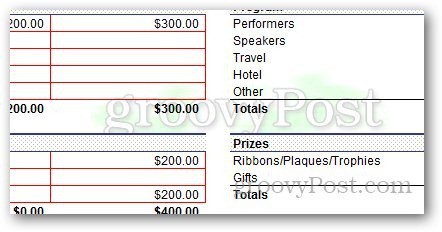










اترك تعليقا